笔记本u盘启动,小编教你联想笔记本u盘启动的方法
- 分类:U盘教程 回答于: 2018年09月25日 10:16:00
启动u盘又称为u盘启动盘制作工具,是我们进行电脑系统重装的好帮手,很多电脑技术员安装系统的时候就是使用的启动u盘,但是有不少朋友不知道启动u盘的设置方法,下面就来看看小编的操作方法吧!
随着科技的发展和人们生活水平的不断提高,很多朋友都购买了笔记本,有些朋友会使用u盘装系统,但是不知道笔记本u盘启动设置方法,今天小编就来跟大家说说联想笔记本u盘启动的方法。
联想笔记本u盘启动的方法
1.首先制作U盘启动盘。u盘启动盘制作完毕后将U盘出入电脑,然后重启电脑。
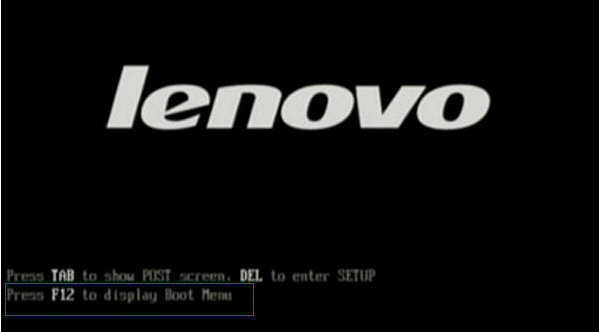
u盘启动图-1
2.在电脑启动的时多次按下键盘上的"F12"键,进入启动菜单,选择带有USB HDD的选项打开即可。

启动u盘图-2
以上就是联想笔记本u盘启动的方法了,希望对您有帮助。
 有用
26
有用
26

分享


转载请注明:文章转载自 www.xiaobaixitong.com
本文固定连接:www.xiaobaixitong.com
 小白系统
小白系统
小白帮助
如果该页面中上述提供的方法无法解决问题,您可以通过使用微信扫描左侧二维码加群让客服免费帮助你解决。备注:人工客服仅限正常工作时间(周一至周六:9:00~12:00 2:00~6:00)

长按或点击右侧按钮复制链接,去粘贴给好友吧~


http://127.0.0.1:5500/content.htmlhttp://127.0.0.1:5500/content.htmlhttp://127.0.0.1:5500/content.htmlhttp://127.0.0.1:5500/content.htmlhttp://127.0.0.1:5500/content.htmlhttp://127.0.0.1:5500/content.htmlhttp://127.0.0.1:5500/content.htmlhttp://127.0.0.1:5500/content.htmlhttp://127.0.0.1:5500/content.html
取消
复制成功
电脑开机如何进入u盘启动
 1000
10002022/10/25
bios设置u盘启动的方法
 1000
10002022/07/15
小白系统u盘启动盘制作的方法
 1000
10002022/06/23
热门搜索
小白U盘重装系统步骤win7重装教程
 1000
10002022/06/08
电脑如何格式化u盘方法教程
 1000
10002022/06/03
u盘系统盘如何制作
 1000
10002022/05/13
U盘启动盘制作工具下载教程
 1000
10002022/05/09
iso文件制作u盘系统安装盘的方法
 1000
10002022/04/24
u盘在电脑上读不出来怎么办的解决方法
 1000
10002021/12/28
小编教你一键U盘装系统
 1000
10002020/06/18
猜您喜欢
- 教你iso系统怎么用u盘安装2021/04/11
- u盘制作Ghost win7系统64位启动盘图文..2017/05/14
- 电脑系统U盘重装步骤win7重装教程..2022/04/24
- 电脑如何不用u盘在线重装系统win7..2021/09/09
- 小编教你华硕主板bios设置图解..2019/05/10
- U盘启动盘制作下载2019/06/01
相关推荐
- u盘之家工具的使用教程2022/03/27
- 小编教你U盘病毒怎么办2017/09/18
- 教你电脑读不出u盘怎么办2018/12/12
- U盘一键安装win7系统教程图文..2023/03/20
- 演示u盘安装linux系统步骤2021/09/29
- u盘工具推荐2022/08/21
文章已经到底了,点击返回首页继续浏览新内容。

















